
Съдържание:
- Автор John Day [email protected].
- Public 2024-01-30 07:52.
- Последно модифициран 2025-01-23 14:36.

Тази инструкция е допълнение към общите цифрови шублери, което ги прави wifi активирани с вграден уеб сървър.
Идеята е вдъхновена от wifi интерфейса, инструктиран от Джонатан Маки
Характеристиките на това устройство са:
- Добавете към гърба на цифровите шублери, за да направите серия от измервания достъпни през wifi
- Самостоятелен, без допълнителни проводници
- Захранван от батерии (презареждащ се LIPO); външна точка за зареждане; също задвижва шублери
- Много нисък ток на покой (<30uA) за дълъг живот на батерията
- Управление с един бутон за включване, извършване на измервания, изключване на захранването
- Автоматично се изключва, ако за известно време е в покой
- Измерванията могат да бъдат запазени и заредени във файлове, съдържащи до 16 измервания
- Могат да се посочат отделни измервания
- Данните за състоянието и конфигурацията също са достъпни от уеб интерфейса
- Софтуерът може да се актуализира чрез уеб интерфейс
- Първоначална точка за достъп за задаване на подробности за wifi достъп при първоначално конфигуриране или промени в мрежата
Стъпка 1: Необходими компоненти и инструменти
Необходими компоненти
- WiFi модул ESP-12F
- 3.3V регулатор xc6203
- 220uF 6V кондензатор
- 3 npn транзистора (напр. Bc847)
- 2 диода на Шоттки
- 6 мм бутон
- малка LIPO батерия 400mAh (802030)
- Резистори 4K7, 10K, 15K, 3 x 100K, 220K, 470K, 1M
- малко парче прототипна дъска
- 3 -пинов конектор за зареждане.
- Закачете тел
- Емайлирана медна жица, която се самопотъва
- Епоксидна смола
- Двустранна касета
- 3D отпечатана корица
Необходими инструменти
- Поялник с фина точка
- Пинсети
Стъпка 2: Схематично
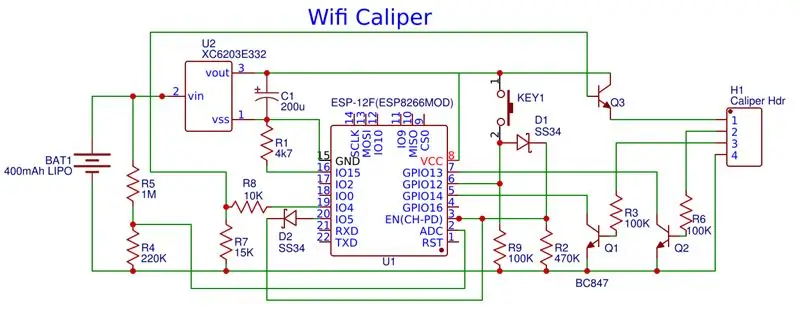
Електрониката е доста проста.
LDO 3.3V регулатор преобразува LIP в 3.3V, необходим на модула ESP-12F.
Калиперът има 2 сигнала (часовник и данни, които са на приблизително 1.5V логически нива. Те се подават чрез прости npn транзисторни етапи за задвижване на GPIO13 и 14 пина при 3.3V логически нива, необходими на ESP-12. Вътрешните издърпвания са използвани като товари.
GPIO4 е разделен и буфериран от n npn транзистор, за да осигури захранване на шублерите.
Бутонът осигурява високо ниво на EN на ESP-12 чрез диод, за да го включи. След това GPIO изходът също може да го поддържа високо чрез диод, за да го държи включен, докато не бъде поставен в състояние на дълбок сън. Бутонът може да се наблюдава и чрез GPIO12.
Стъпка 3: Строителство


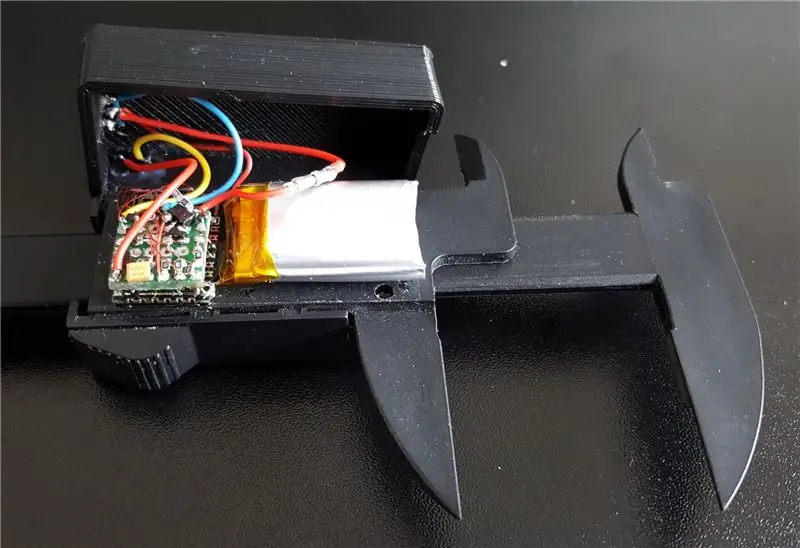
Калиперът има прост интерфейс, състоящ се от 4 PC подложки зад малкия плъзгащ се капак отстрани.
Избрах да се свържа с тях чрез запояване върху емайлирани мебели от самопотъване. Това осигурява надеждна връзка и позволява капакът все още да се плъзга обратно, за да се поддържа чист. След запояване използвах малка намазка от епоксидна смола като облекчаване на напрежението върху проводниците.
В моя случай сигналите бяха +V, часовник, данни, 0V четене отляво надясно, но може да си струва да ги проверите в случай, че варира при различни шублери.
Основното усилие в конструкцията включваше регулатора и периферната електроника, която монтирах на малко 15 мм квадратно парче прототипна дъска. Използвах smd компоненти, за да е възможно най -малък. След това тази платка беше поставена на модул ESP-12F с помощта на проводници от платката към захранването и GPIO щифтове на модула, за да я задържат на място.
След това батерията и бутонът и точката за зареждане бяха свързани. За точка за зареждане използвам 3 -пинов конектор с външно 0V и централно зареждане, така че полярността няма значение. Имам отделно USB LIPO зарядно устройство, което използвам за зареждане на този и подобни модули. Включих обикновен малък щепсел в линията на батерията вътре в модула, за да позволя прекъсване на захранването, ако е необходимо.
Батерията и модулът ESP-12F бяха залепени върху шублерите с двустранна лента и окабеляването завърши. Позиционирането трябва да се извършва внимателно, тъй като капакът трябва да се постави обратно върху тях и да се прикрепи към шублерите. Капакът е проектиран така, че да пасва добре на шублерите и използвам само малко лента, за да закрепя капака на място.
Стъпка 4: Софтуер и конфигурация
Софтуерът е изграден в среда на Arduino.
Изходният код за това е на адрес https://github.com/roberttidey/caliperEsp Кодът може да промени някои константи от съображения за сигурност, преди да бъде компилиран и прехвърлен на устройството ES8266.
- WM_PASSWORD определя паролата, използвана от wifiManager при конфигуриране на устройството в локална wifi мрежа
- update_password определя парола, използвана за разрешаване на актуализации на фърмуера.
При първото използване устройството влиза в режим на конфигуриране на wifi. Използвайте телефон или таблет, за да се свържете с точката за достъп, създадена от устройството, след което прегледайте до 192.168.4.1. От тук можете да изберете локалната wifi мрежа и да въведете нейната парола. Това трябва да се направи само веднъж или при смяна на wifi мрежи или пароли.
След като устройството се свърже с локалната си мрежа, то ще слуша команди. Ако приемем, че неговият IP адрес е 192.168.0.100, тогава първо използвайте 192.168.0.100:AP_PORT/upload, за да качите файловете в папката с данни. Това ще позволи на 192.168.0.100/edit да преглежда и качва допълнителни файлове, а също и 192.168.0100: AP_PORT да се използва за изпращане на тестови команди.
Стъпка 5: Използване
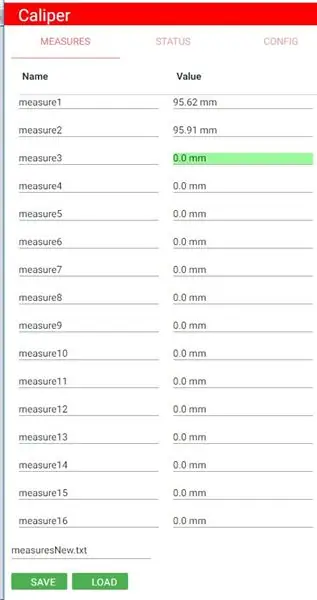
Всичко се управлява от един бутон. Действието се случва, когато бутонът е освободен. Различни действия се случват, когато бутонът е задържан за кратък, среден или дълъг период, преди да бъде освободен.
За да включите устройството, натиснете бутона веднъж. Дисплеят на шублера трябва да се включи веднага. Wi -Fi може да отнеме няколко секунди, за да се свърже с локалната мрежа.
Прегледайте до https:// ipCalipers/където ipCalipers е IP адресът на устройството. Трябва да видите екрана на шублера, който съдържа 3 изгледа на раздела. Мерките съдържат до 16 измервания. Следващият, който трябва да се вземе, е маркиран в зелено. Състоянието показва таблица с текущото състояние на устройството. Config показва текущите конфигурационни данни.
В раздела мерки се прави ново измерване чрез натискане на бутона за около секунда. Новата стойност ще бъде въведена в таблицата и тя ще премине към следващото място. Средно натискане от около 3 секунди ще отстъпи местоположението назад, ако трябва да повторите измерването.
В долната част на раздела за мерки има поле за име на файл и два бутона. Ако името на файла се изчисти, това ще позволи избор от наличните файлове със съобщения. Може да бъде въведено или редактирано и ново име. Обърнете внимание, че всички файлове със съобщения трябва да започват с префикса (Това може да се промени в конфигурацията). Ако това не е въведено, то ще бъде добавено автоматично.
Бутонът за запазване записва текущия набор от измервания в този файл. Бутонът за зареждане ще се опита да извлече предишен набор от измервания.
Продължителното натискане на бутона за около 5 секунди ще изключи устройството.
Стъпка 6: Уеб интерфейс
Фърмуерът поддържа набор от http обаждания за поддръжка на клиентския интерфейс. Те могат да се използват за предоставяне на алтернативни клиенти, ако се създаде нов index.html.
- /редактиране - достъп до файловата система на устройството; може да се използва за изтегляне на файлове с мерки
- /status - връща низ, съдържащ подробности за състоянието
- /loadconfig -връща низ, съдържащ подробности за конфигурацията
- /saveconfig - изпратете и запишете низ за актуализиране на конфигурацията
- /loadmeasures - връща низ, съдържащ мерки от файлове
- /savemeasures - изпраща и запазва низ, съдържащ подробности за текущата мярка
- /setmeasureindex - променете индекса, който да се използва за следващата мярка
- /getmeasurefiles - вземете низ със списък на наличните файлове с мерки
Препоръчано:
ESP32 TTGO Сила на WiFi сигнала: 8 стъпки (със снимки)

ESP32 TTGO Сила на WiFi сигнала: В този урок ще се научим как да показваме силата на сигнала на WiFi мрежа, използвайки платката ESP32 TTGO. Гледайте видеото
ESP8266 RGB LED STRIP WIFI Control - NODEMCU Като IR дистанционно за LED лента, контролирана през Wifi - RGB LED STRIP Управление на смартфона: 4 стъпки

ESP8266 RGB LED STRIP WIFI Control | NODEMCU Като IR дистанционно за LED лента, контролирана през Wifi | RGB LED STRIP Smartphone Control: Здравейте момчета, в този урок ще научим как да използваме nodemcu или esp8266 като IR дистанционно за управление на RGB LED лента и Nodemcu ще се управлява от смартфон през wifi. Така че по принцип можете да контролирате RGB LED STRIP със своя смартфон
Първи стъпки с ESP32 CAM - Поточно предаване на видео с помощта на ESP CAM през Wifi - Проект за охранителна камера ESP32: 8 стъпки

Първи стъпки с ESP32 CAM | Поточно предаване на видео с помощта на ESP CAM през Wifi | Проект за камера за сигурност ESP32: Днес ще научим как да използваме тази нова ESP32 CAM платка и как можем да я кодираме и използваме като камера за сигурност и да получим поточно видео през wifi
ESP 32 Camera Streaming Video Over WiFi - Първи стъпки с ESP 32 CAM Board: 8 стъпки

ESP 32 Camera Streaming Video Over WiFi | Първи стъпки с ESP 32 CAM Board: ESP32-CAM е много малък камерен модул с чип ESP32-S, който струва приблизително 10 долара. Освен камерата OV2640 и няколко GPIO за свързване на периферни устройства, тя разполага и със слот за microSD карта, която може да бъде полезна за съхраняване на изображения, направени с
ESP8266-NODEMCU $ 3 WiFi модул #1- Първи стъпки с WiFi: 6 стъпки

ESP8266-NODEMCU $ 3 WiFi модул #1- Първи стъпки с WiFi: Настъпи нов свят на тези микрокомпютри и това е ESP8266 NODEMCU. Това е първата част, която показва как можете да инсталирате средата на esp8266 във вашата arduino IDE чрез видеото за стартиране и като частите вкл
